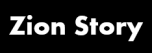【워드프레스】 워드프레스의 메뉴 설정 및 사용

워드프레스의 사용자 정의하기 메뉴의 사용법에 대해 설명합니다.
사용자 정의하기 메뉴는 웹사이트의 GNB 메뉴Primary Menu) 및 하위 메뉴(Footer 메뉴) 등 사이트 네비게이션 관련 메뉴의 문구 및 도착URL로 표시 문구를 관리 할 수 있습니다. 워드프레스는 대부분의 테마는 사용자가 지정하는 대로 메뉴에 반영할 수 있기 때문에 이 기능을 효율적으로 활용해 봅니다.
방문한 유저가 편리하게 사이트를 이동 할 수 있도록 하는 것이 중요하고, 사이트의 내용을 잘 구조화 하여 체계있는 사이트로 보여질 수 있도록 해야 합니다.
워드프레스 메뉴 소개
메뉴는?
메뉴는 웹사이트의 GNB 메뉴(Global Navigation Bar) 및 하위 메뉴(Footer 메뉴)등 사이트 메뉴의 표시 문구를 관리하는 기능입니다.
동일한 기능이 “외관 > 사용자 정의하기 > 메뉴” 에도 존재 합니다.
메뉴에 등록된 메뉴는 상단메뉴(글로벌네비게이션)와 하단메뉴(풋터)로 위젯에 표시 할 수 있습니다. 사이트에서 사용하는 메뉴는 이 사용자 정의하기 메뉴에 등록해 두어야 사용할 수 있습니다. 그리고 이렇게 하여야 메뉴를 효율적으로 관리 할 수 있습니다.
관리 화면의 위치
메뉴는 Dashbord(알림판)의 “외모 > 위젯” 계층에 있습니다.
메뉴 사용
메뉴의 사용법에 대해 설명합니다.
메뉴 등록 화면 사용
메뉴의 사용법을 간단하게 설명하면 화면 왼쪽에서 메뉴의 URL 또는 문구를 설정하고 화면의 오른쪽에 메뉴 표시 순서와 계층 구조를 지정합니다. 그리고 마지막으로 설정을 저장합니다.
<참고>
메뉴에 들어갈 페이지는 고정 페이지와 그렇지 않은 페이지가 될 수 있습니다.
메뉴 만들 때 생각할 부분이 블로그 사이트인지 회사 사이트인지에 따라 약간 달라집니다. 회사사이트의 경우 보통 고정적인 페이지로 사이트가 이루어집니다. 이때에는 “페이지” 항목에서 고정 페이지를 만들어 메뉴를 구성하는 것이 좋습니다. 그러면 메뉴에 적용되는 항목이 고정 페이지로 이동하여 회사에 대한 설명페이지로 이동합니다.
블로그 사이트의 경우 메뉴를 만들기 전에 “글 > 카테고리” 항목에서, 사이트에 넣을 카테고리를 추가하여 미리 만들어 놓으면 메뉴에서 카테고리를 만들기 편합니다.
보통 블로그를 사용하면, 메인에 나오는 페이지도 모두 리스트 형태로(지온 스토리) 나오게 됩니다. 글을 발행할때 단지 어떤 카테고리로 분류할지 체크만 하면 그 카테고리의 목록에 들어가서 진열됩니다. 즉 새글이 메인 페이지의 맨 위로 나타나게 됩니다.
하지만 고정페이지를 사용하는 회사 홈페이지의 경우 항상 동일한 내용이 나오게 됩니다.
이 부분은 메뉴를 이렇게 저렇게 만들어 보면서 시행착오를 하다 보면 이해할 수 있게 됩니다. 사이트가 고장나거나 하는 부분이 아니기 때문에 많이 연습해 보고 조정해 보시기 바랍니다.
메뉴의 문구와 링크 URL 설정
고정 페이지
고정 페이지를 메뉴에 표시하려면 고정 페이지의 목록에서 표시 할 항목에 체크를 추가합니다. “모두보기”를 클릭하면 모든 항목이 표시됩니다.
사용자 정의 링크
이 화면을 이용하면 자유로운 표현과 URL을 메뉴에 추가 할 수 있습니다. 특히 외부 사이트나 내부사이트의 특정 페이지로 이동이 가능하게 됩니다.
카테고리
카테고리 메뉴에 표시하려면 범주 목록에서 표시 할 항목에 체크를 추가합니다. “모두 보기”를 클릭하면 모든 항목이 표시됩니다. (글>카테고리 항목의 범주가 나타납니다.)
글로벌 메뉴(Primary menu)의 등록
만든 메뉴를 글로벌 메뉴에 표시하려면 “위치 관리”탭을 클릭하면 글로벌 메뉴 선택 화면이 표시됩니다. 그리고 만든 메뉴를 선택하여 저장하면 만든 메뉴가 글로벌 메뉴(Primary menu)에 표시됩니다.